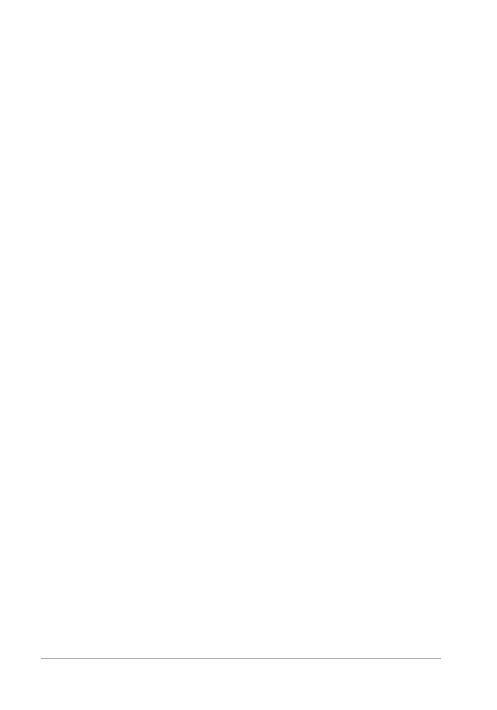
720
Guide d’utilisation de Corel PaintShop Pro X7
Réduction du nombre de couleurs à un nombre de couleurs
sélectionné
Vous pouvez augmenter le nombre de couleurs utilisant une image en
spécifiant celui que vous voulez utiliser. Lorsque vous indiquez le
nombre de couleurs, Corel PaintShop Pro convertit l’image à la
profondeur de couleur appropriée. Si vous indiquez 16 couleurs ou
moins, l’image est enregistrée en tant qu’image 4 bits. Si vous spécifiez
entre 17 et 256 couleurs, l’image est enregistrée en tant qu’image 8
bits. Il est avantageux de préciser le nombre de couleurs pour
l’enregistrement dans certains formats de fichiers, comme GIF, car le
processus de compression du fichier est sensible au nombre de
couleurs dans l’image. Par exemple, l’utilisation de 100 couleurs au lieu
de 256 réduit la taille du fichier (et accélère le temps de transfert),
même si les deux fichiers sont des images 8 bits. Des fichiers plus petits
demandent des temps de chargement plus faibles.
Pour réduire la profondeur de couleur à 2 couleurs
Espace de travail Édition
1 Sélectionnez Image Réduire la profondeur de couleur Palette 2
couleurs.
2 Dans le pavé Composante, choisissez le canal de couleur à utiliser
pour l’image finale.
L’option Valeurs de gris offre généralement les meilleurs résultats.
Cependant, si la majeure partie de l’image est d’une seule couleur,
la sélection du canal chromatique correspondant peut produire les
résultats les plus satisfaisants.
3 Dans le pavé Méthode de réduction, sélectionnez une méthode de
réduction des couleurs.
Pour plus d’informations sur la réduction des couleurs, reportez-
vous à la section “Description des méthodes de réduction des
couleurs”, page 725.